コカ・コーラ公式アプリの「Coke ON(コークオン)」。
このCoke ONを利用することで、キャッシュレス決済ができ、簡単・便利にコカ・コーラの自販機を利用できます。
またドリンクの購入やキャンペーンでスタンプがもらえたり、ウォーキングで目標歩数を登録し達成することスタンプがもらえ、そのスタンプが15個集まるごとに、好きなコカ・コーラ製品と交換できるドリンクチケットが1枚もらえるという特典も。
この記事では、そんな便利なCoke ONの登録方法や、キャッシュレス決済に使えるCoke ON payの登録方法を画像付きでご紹介したいと思います。
Coke ON(コークオン)アプリの登録方法
まずはアプリのインストールをします。
iPhoneの方は「App Store」から、Androidの方は「Google Play」からアプリをインストールしてください。
▼ App Store(iPhone)からインストール
▼ Google Play(Android)からインストール
インストールしたら、インストール画面もしくは、アプリのアイコンをタップしてアプリを開きます。
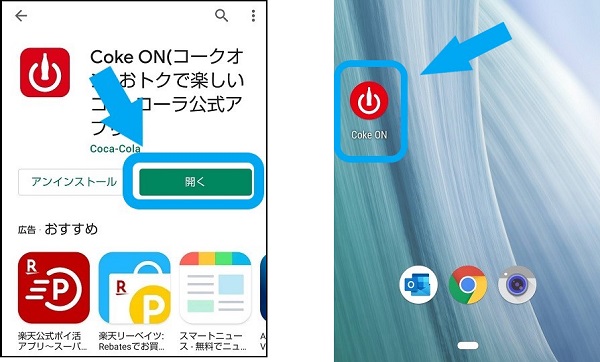
アプリのトップ画面に表示される「利用規約に同意してCoke ONをはじめる」をタップ。
(利用規約およびプライバシーポリシーはその下から確認できます)

左上に表示される「MyPage(マイページ)」をタップ。
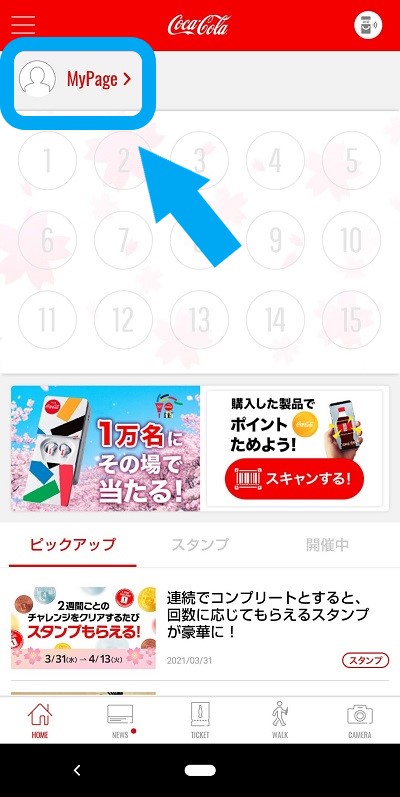
するとマイページが開きますので、左上にある「ログインする」から個人情報の登録をします。
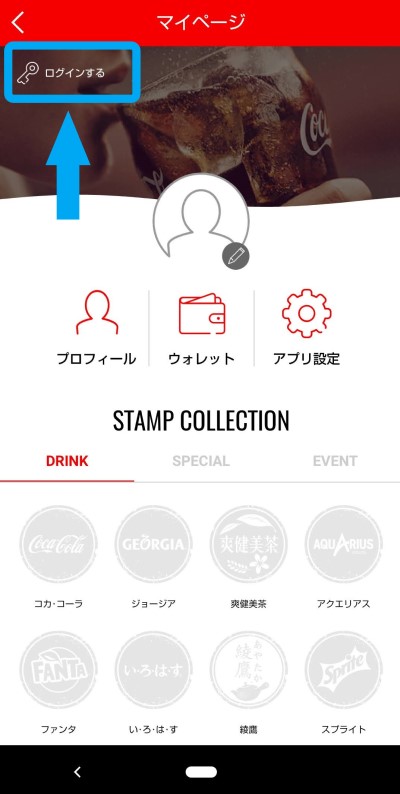
ここでの登録は生年月日のみ。
下の「生年月日を設定してください」をタップして、生年月日を登録してください。
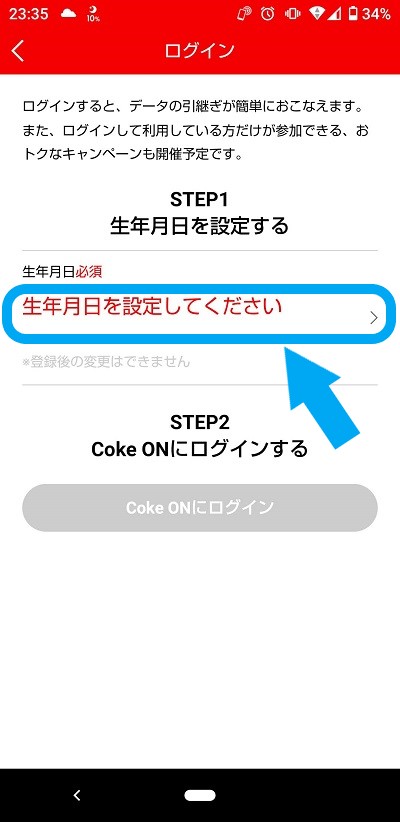
この生年月日は、誕生日のお得な特典や、キャンペーンなどに利用されるものです。
一度設定した生年月日は変更できないので、間違えないように慎重に登録してください。
これで「Coke ON」の利用準備はOKです。
マイぺージから、ニックネームや性別、住んでいる都道府県、プロフィール写真の掲載などが出来ますので、必要に応じて登録してください。
Coke ONアプリ対応自販機でCoke ONアプリを利用する際は、スマートフォンの「Bluetooth設定」と「位置情報サービス設定」をオンにする必要があります。
また、サーバにデータを登録するために、モバイル通信やWi-fiなどのインターネットに接続している必要があるのでご注意ください。
Coke ON pay(コークオンペイ)の登録方法
Coke ONが使用できる自販機で、キャッシュレス決済をするためには「Coke ON Pay(コークオンペイ)」にて、あらかじめ決済手段を登録する必要があります。
登録方法ですが、ログインした状態で、Coke ONアプリのトップページ左上にある、三本線のマーク(「≡」このマーク)をタップします。
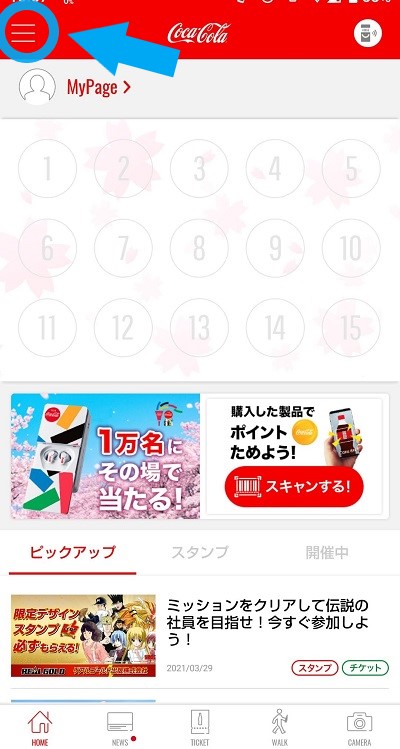
サービス一覧にある「Coke ON Pay-お支払い設定」をタップ。
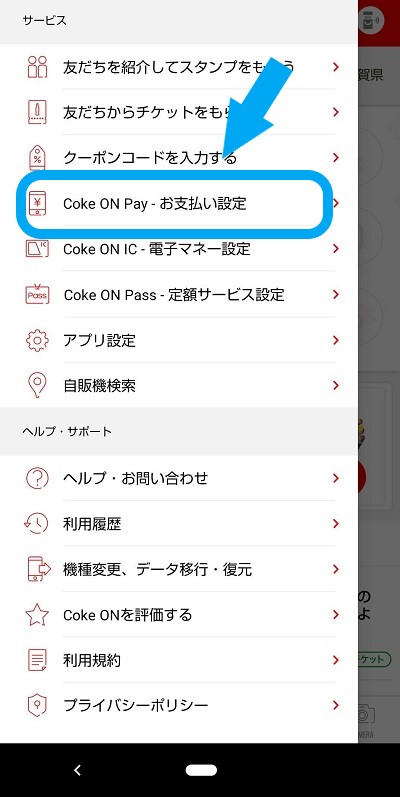
すると、Coke ON Payの案内ページが開きます。
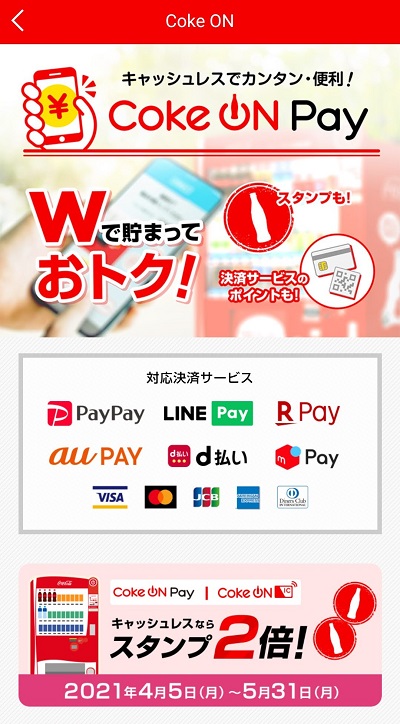
画面を下のほうにスクロールすると、「決済サービスを追加する」というボタンがあるので、タップ。
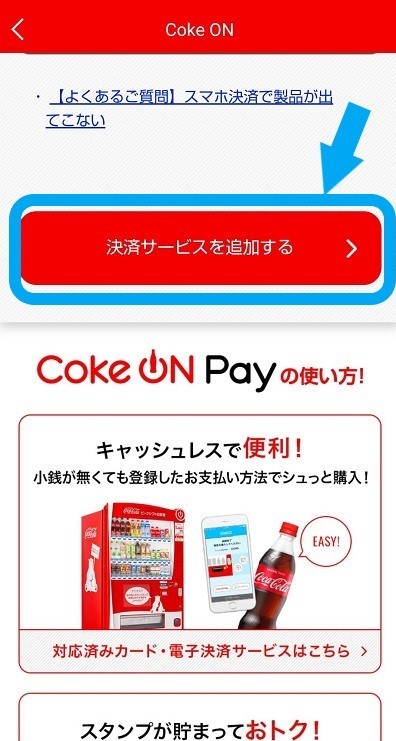
すると、決済サービスの一覧が表示されます。
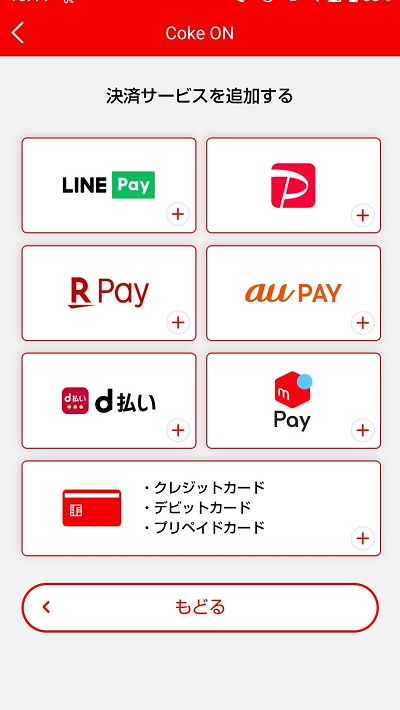
2021年4月現在、登録できるのは、電子決済サービス(LINE Pay・PayPay・楽天ペイ・au PAY・d払い ・メルペイ)と、クレジットカード・デビットカード・プリペイドカード(VISA・MASTER・JCB・AMEX・DINERS)のいずれかです。
決済サービスの一覧で、電子決済サービスのいずれかを選択すると、下記の画面が表示されます。
※ いずれの電子決済サービスも、事前の利用設定がされている必要があります。
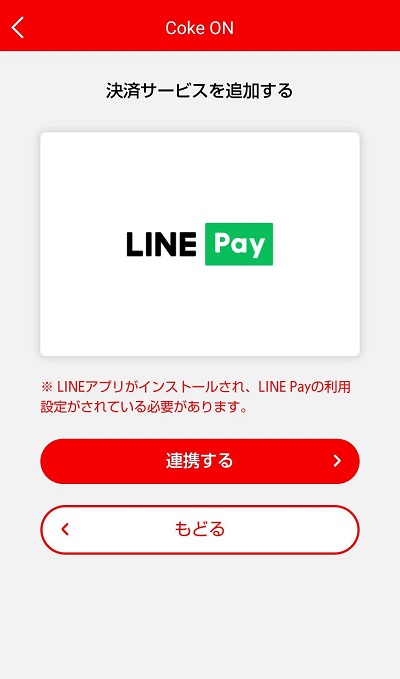
あとは「連携する」のボタンを押すだけで、登録され利用できるようになりますよ。
クレジットカードの登録をする場合は、決済サービス一覧の一番下にある「・クレジットカード・デビットカード・プリペイドカード」というボタンをタップ。
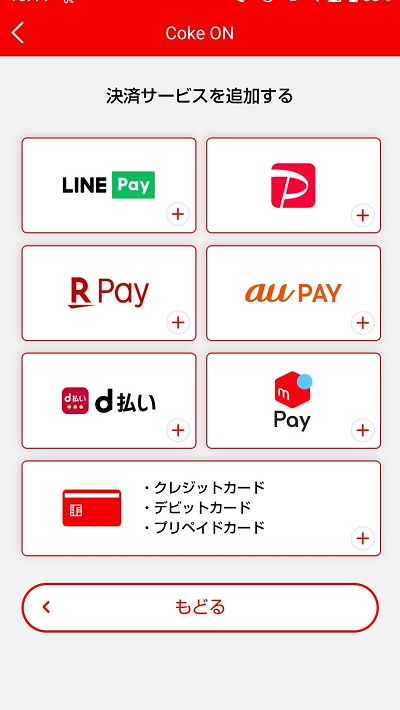
すると以下のようなカードの登録ページが表示されます。
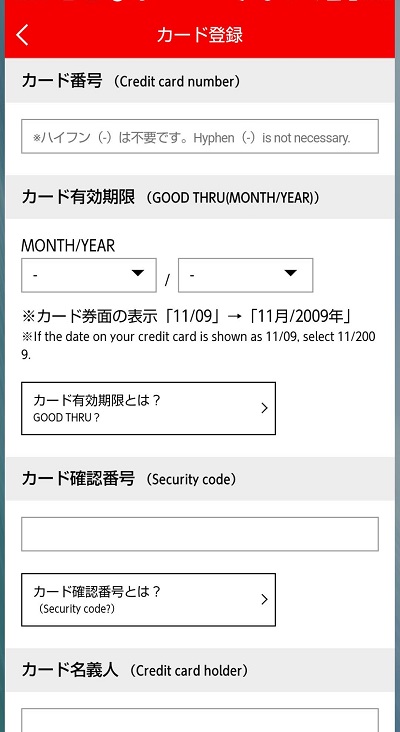
カード番号・カードの有効期限・カード確認番号(カードの署名欄にある番号の末尾3桁)、カード名義人を入力し、「入力内容を確認する」のボタンをタップ。
すると確認画面に変わるので、内容を確認し、間違いなければ「カード情報を登録する」のボタンをタップ。
これで、カード情報が登録され利用できるようになります。
電子決済サービスやクレジットカードを登録すると、Coke ON Payページのトップに登録済みのサービスが以下のように表示されます。
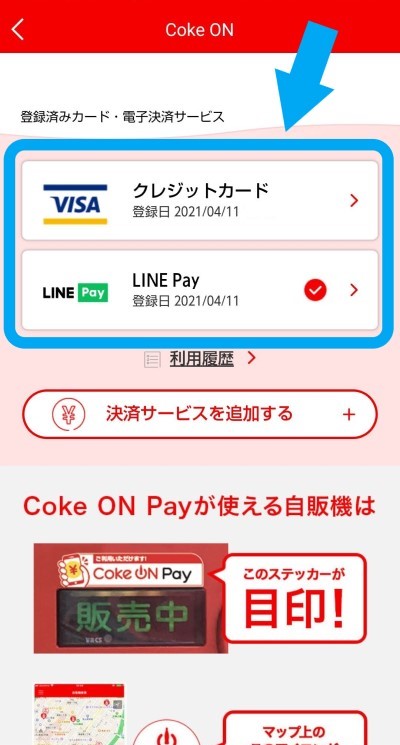
複数の決済方法を登録して、都度使い分けることも可能ですし、登録しても不要になった分は簡単に削除もできますよ。
さいごに
この記事では、コカ・コーラの公式アプリである、Coke ONの登録方法や、キャッシュレス決済に使えるCoke ON payの登録方法を画像付きでご紹介しました。
Coke ONアプリを使用すれば、スマホ1つで自販機を利用できるということだけでなく、スタンプをためることで製品がもらえたり、楽しめる工夫たくさん。
過去、電子決済サービスのキャンペーン時には、そのサービスをCoke ON Payに登録して決済することで、購入金額の40%がキャッシュバックされるというものもあったようです。
このアプリに対応している自動販売機も全国で34万台設置されていて、生活圏内に利用できるものもどんどん増加中。
よくコカ・コーラの自販機を利用する方や、お得にコカ・コーラの飲料を飲んでみたい方はぜひ1度登録して利用してみてはいかがでしょうか?
【 関連記事 】
【 旬のオススメ 】



